Le regole di prezzo del catalogo rappresentano delle condizioni che vengono applicate a determinati prodotti in modo che vengano visualizzati in un certo modo durante la navigazione sia del catalogo che dei prodotti. Le varie condizioni possono poi essere combinate per creare delle regole che vadano a soddisfare tutte le necessità, sia che si tratti del tipo di prodotto o dei gruppi cliente.
La gestione di questo tipo di regole si effettua da "Promozioni > Regole di prezzo del catalogo". Premendo sul pulsante "Aggiungi nuova regola" è possibile iniziare il procedimento di creazione della stessa, il quale si divide in tre passaggi.
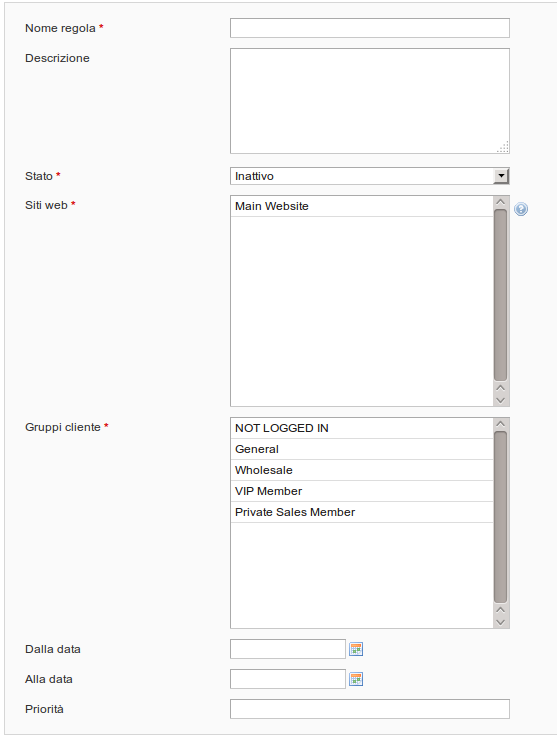
Definizione delle informazioni della regola
In questa prima fase bisogna delineare la regola in linea generale, assegnarle un nome, i vari gruppi cliente per i quali è valida, aggiungere una piccola descrizione così da capire meglio quale sia il compito che svolge e se il suo stato è su attivo o inattivo. Le regole possono essere applicate per un periodo limitato di tempo (dalla data/alla data) oppure può essere lasciata attiva fintanto che risulta abilitata.
Il campo "Priorità" è molto importante quando si utilizzano più regole: la priorità più alta è associata al numero più basso (priorità 1 rappresenta quella maggiore), di conseguenza quando due o più regole devono essere applicate sullo stesso catalogo verrà applicata per prima quella con priorità più alta e successivamente le altre.
Le regole vengono riesaminate da Magento una volta al giorno, se si ha necessità di applicare subito delle modifiche bisogna premere sul pulsante "Applica regole" nella pagina generale delle regole del carrello.
Impostazione delle condizioni
L'impostazione delle condizioni rappresenta la parte più complessa della fase di creazione delle regole, bisogna stare attenti all'utilizzo dei vari termini e alla loro combinazione.
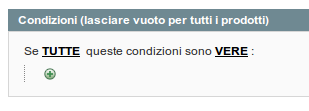
Inizialmente si dovrà scegliere come applicare la condizione: i termini "Tutte" e "Vere" possono essere modificanti premendo su di essi, scegliendo rispettivamente "Almeno una di" e "False". In questo modo le condizioni che verranno scelte successivamente dovranno essere utilizzate in funzione della premessa iniziale. Premendo sul tasto "+" comparirà un menu a tendina che consentirà di scegliere se combinare le condizioni o impostarle utilizzando gli attributi configurati per essere utilizzati in questo modo.
Una volta scelto l'attributo bisogna impostare la condizione tramite l'operatore che lo segue, il quale cambia a seconda dell'attributo scelto, le possibilità sono:
- è
- non è
- è uguale o maggiore di
- è uguale o minore di
- è maggiore di
- è minore di
- contiene
- non contiene
- è uno di
- non è uno di
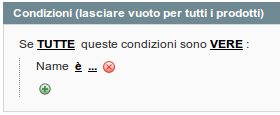
Stabilito l'operatore condizionale bisogna premere sui puntini per definire il relativo valore. A seconda dell'operatore considerato i valori permessi sono diversi, per esempio scegliendo "è uno di" o "non è uno di" si può inserire una serie di valori separati dalle virgole rendendo la condizione più articolata.
In altri casi invece bisognerà inserire il valore relativo in un campo di testo, oppure si potrà premere sull'icona al suo fianco per aprire un pannello che permette una selezione tramite checkbox o altri metodi, per esempio nel caso di opzioni relative alle categorie o alle date comparirà il menu relativo alle categorie presenti o il pannello del calendario per la determinazione della data.
Invece per attributi normali, come può essere il colore, compariranno le opzioni del singolo attributo. Premendo sul pulsante "+" è possibile aggiungere altre condizioni fino a completare la configurazione. Se la regola deve essere più articolata si può annidare una condizione dentro ad un'altra, scegliendo dal menu a tendina "Combinazione condizioni". Anche in questo caso il procedimento è lo stesso, solo che le condizioni saranno altre condizioni con le relative opzioni al loro interno.
Definire le azioni
Le azioni servono per applicare le condizioni ai prodotti del catalogo che le soddisfano.
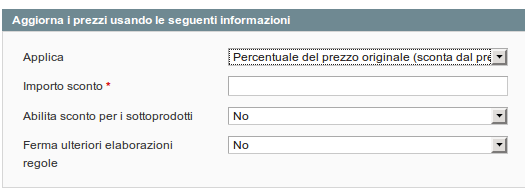
La prima voce definisce come interpretare il campo "Importo sconto", si può scegliere di utilizzare una percentuale del prezzo originale del prodotto scontandola da esso o sostituendola al prezzo stesso, oppure un valore fisso che andrà scontato dal prezzo originale o che può andare a sostituirlo.
Se si sceglie di abilitare lo sconto anche per i sottoprodotti significa che anche i prodotti che compongono il prodotto raggruppato, bundle, o configurabile usufruiranno dello stesso sconto.
Il campo "Ferma ulteriori elaborazioni regole" riprende il discorso di priorità di una regola, infatti è possibile decidere che se questa regola ha la priorità sulle altre le successive non debbano essere applicate.